Desde ya hace tiempo que oímos con fuerza UAG como sistema alternativo para la publicación de los escritorios y aplicaciones hacia el exterior, hasta ahora usábamos la función de Security Server incorporada en el paquete de VMware Horizon.
El nuevo y recién salido, Horizon 8, ya no incorpora la funciona de Security Server por lo que debemos olvidarnos de ello y empezar a trabajar con UAG.
El principal objetivo de UAG es poder publicar nuestra plataforma de Horizon, de una manera sencilla, sin mucha complicación y es por ello que VMware nos proporciona una OVA preparada para su puesta en marcha en apenas unos minutos.
Como ya sabemos podemos desplegar nuestra OVA directamente desde vCenter, pero nuestros amigos de VMware Flings has publicado una herramienta de despliegue muy parecida (idéntica) a la que usamos para desplegar nuestro vCenter.
https://flings.vmware.com/unified-access-gateway-deployment-utility
Una vez instalada la aplicación, ejecutamos y lo primero que encontramos es donde queremos desplegar nuestro UAG, por lo que meteremos los datos de nuestro vCenter.
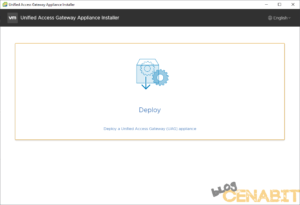
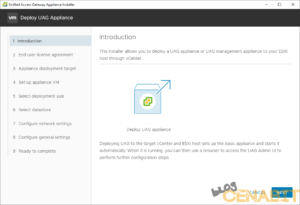
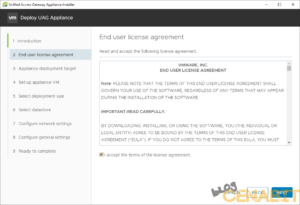
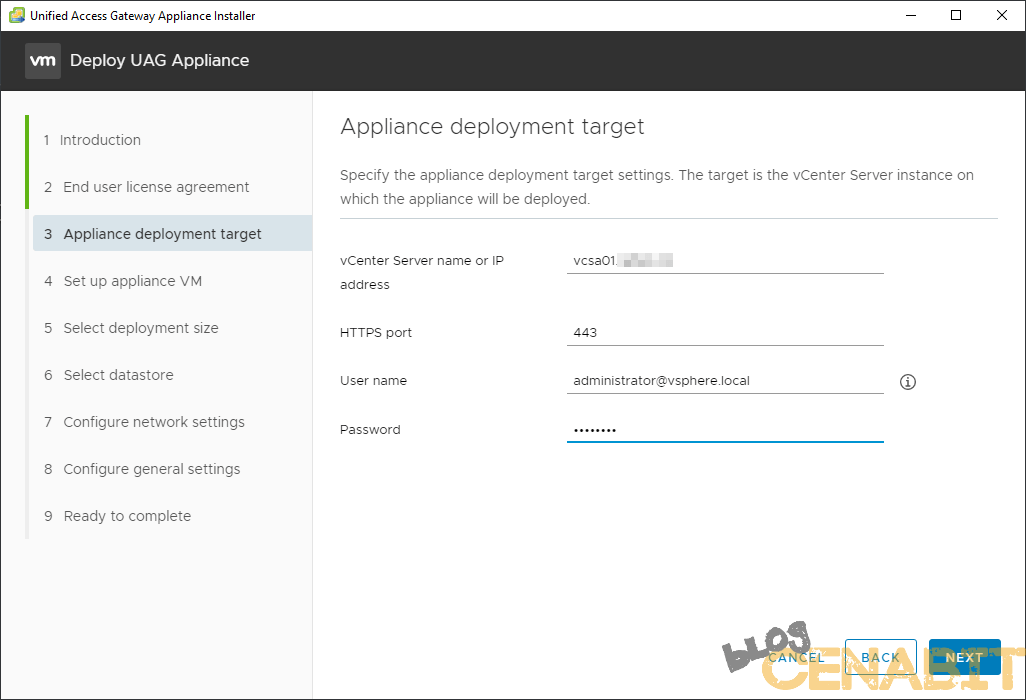
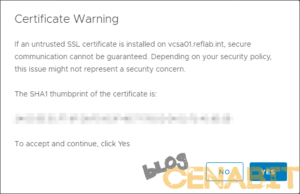
Seleccionamos la carpeta de nuestra estructura en vCenter y el Cluster donde va a ejecutarse.
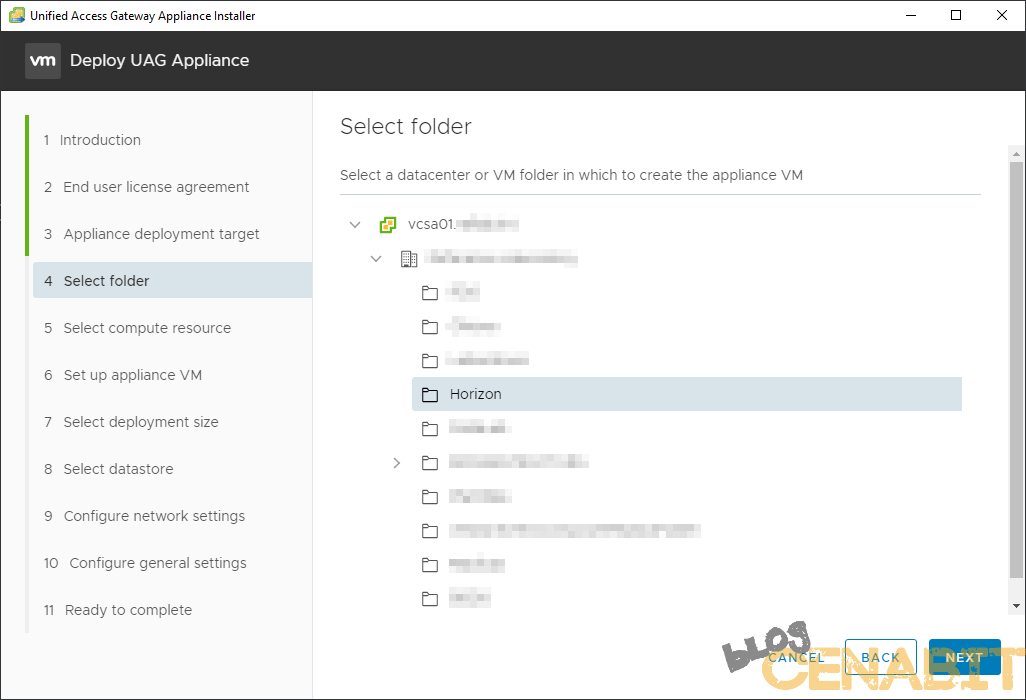
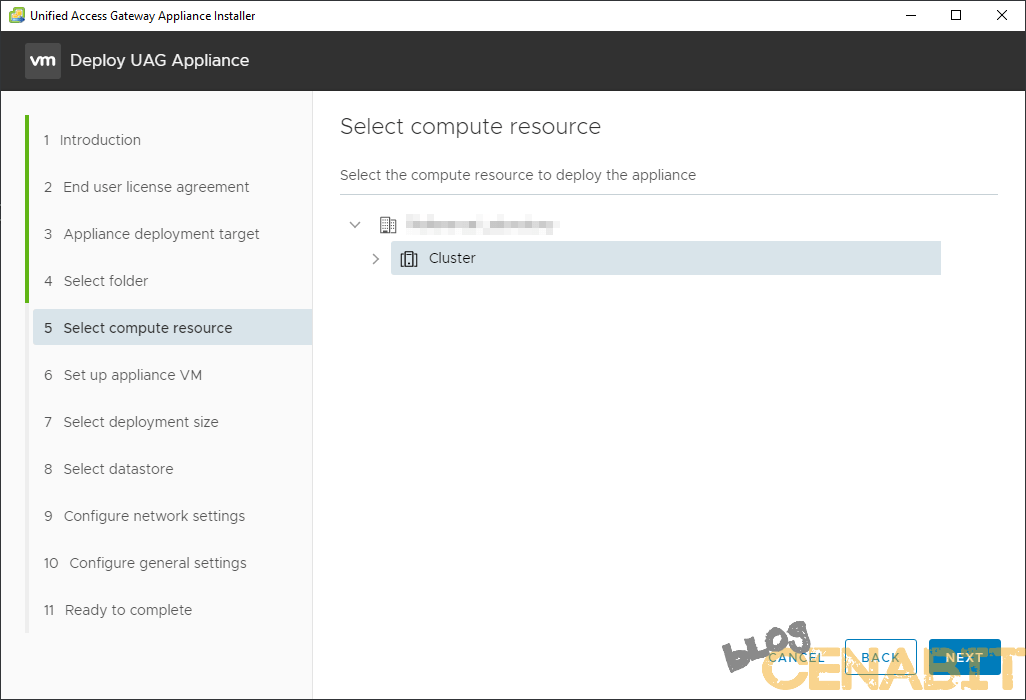
Ahora toca cargar el archivo OVA descargado de la página de my.vmware.com y rellenar los datos de nombre de VM, así como las claves para el root (acceso a la consola) y la clave de admin (acceso al portal de configuración).
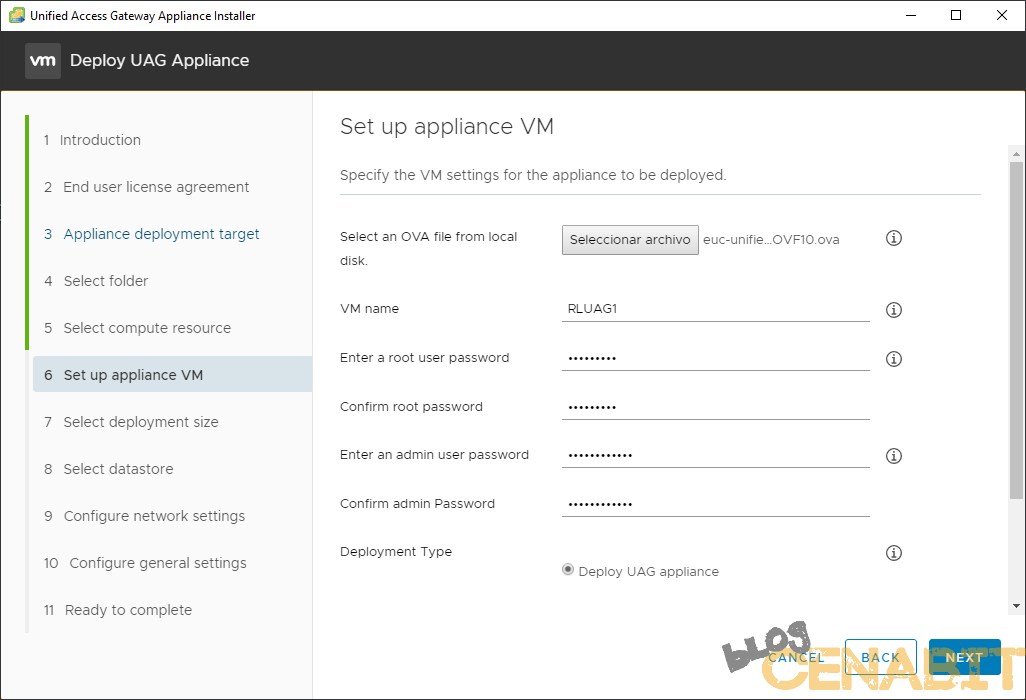
Escogemos el tamaño de nuestra VM según los recursos que vayamos a destinar y luego seleccionamos el Datastore donde almacenaremos la VM.
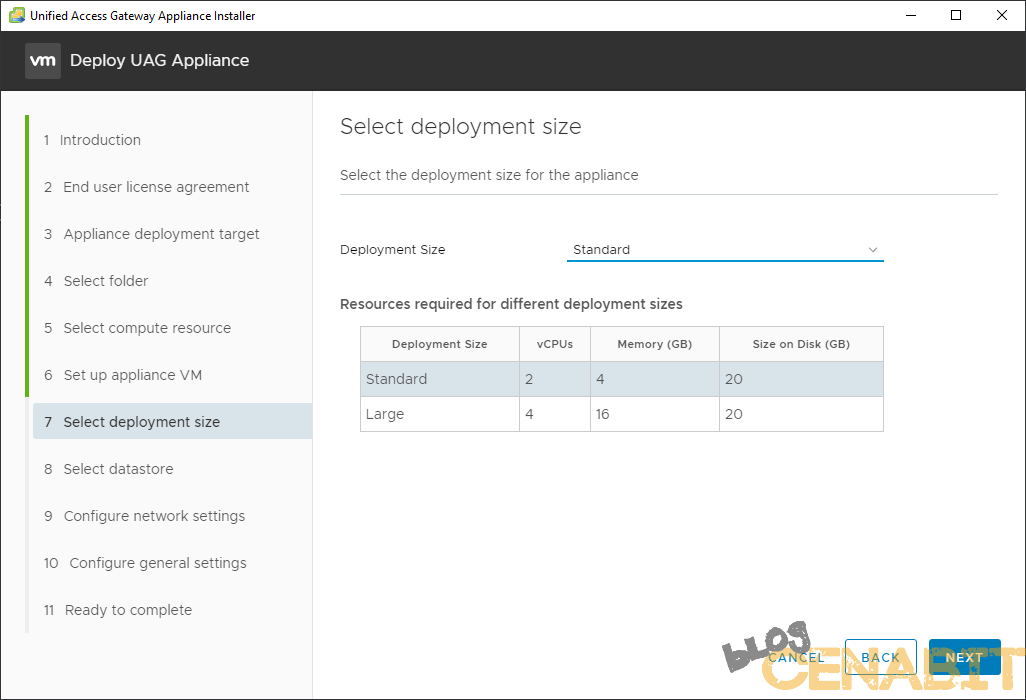
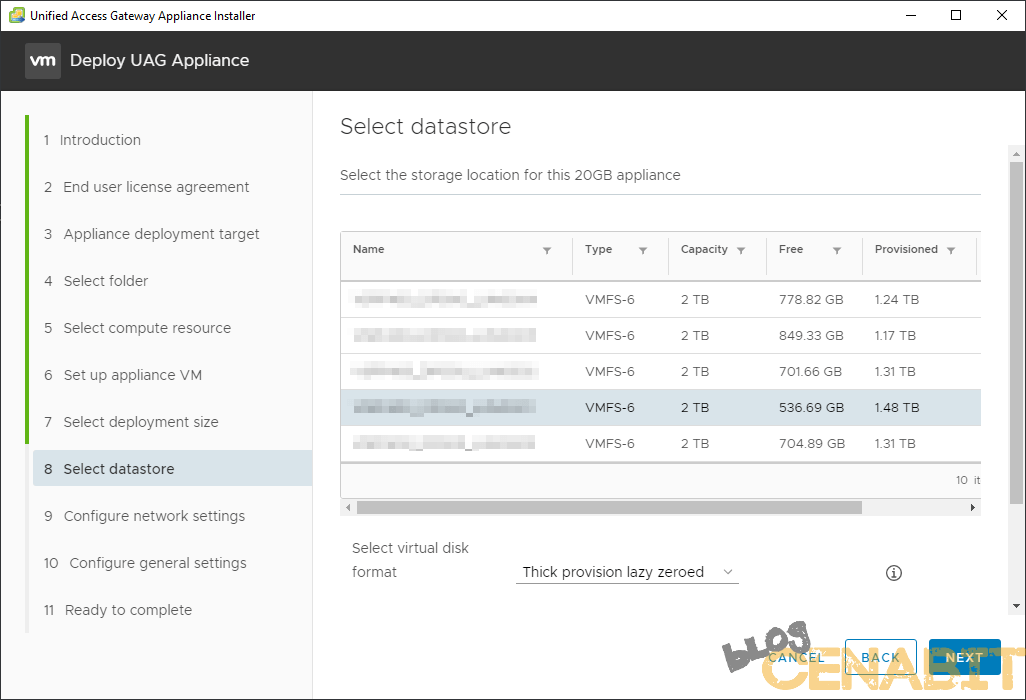
Llega el momento crucial del despliegue, cuantas NICs vamos a crear? Todo dependerá de nuestro diseño, si escogemos 1 NIC, seguramente tengamos una DMZ en nuestro Firewall por donde entrará y saldrá todo el tráfico, tanto externo como interno.
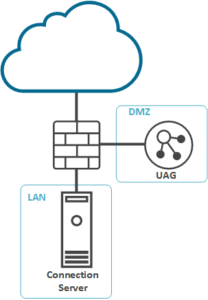
Si seleccionamos 2 NICs seguramente estaremos en un diseño donde disponemos de dos Firewalls uno ubicado en la zona perimetral para controlar la salida a internet y la publicación de servicios y otro Firewall en la zona interna donde se ven todas las redes locales.
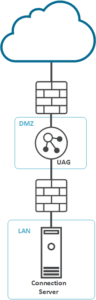
También tenemos la opción de escoger 3 NICs y eso nos permite disponer de 1 NIC solamente para la parte de administración, es decir el portal web donde realizaremos la configuración.
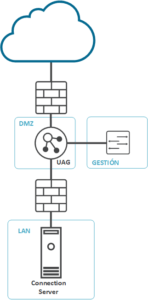
En nuestro caso escogemos una sola NIC y establecemos la configuración en StaticIPv4 y le damos los datos correspondientes.
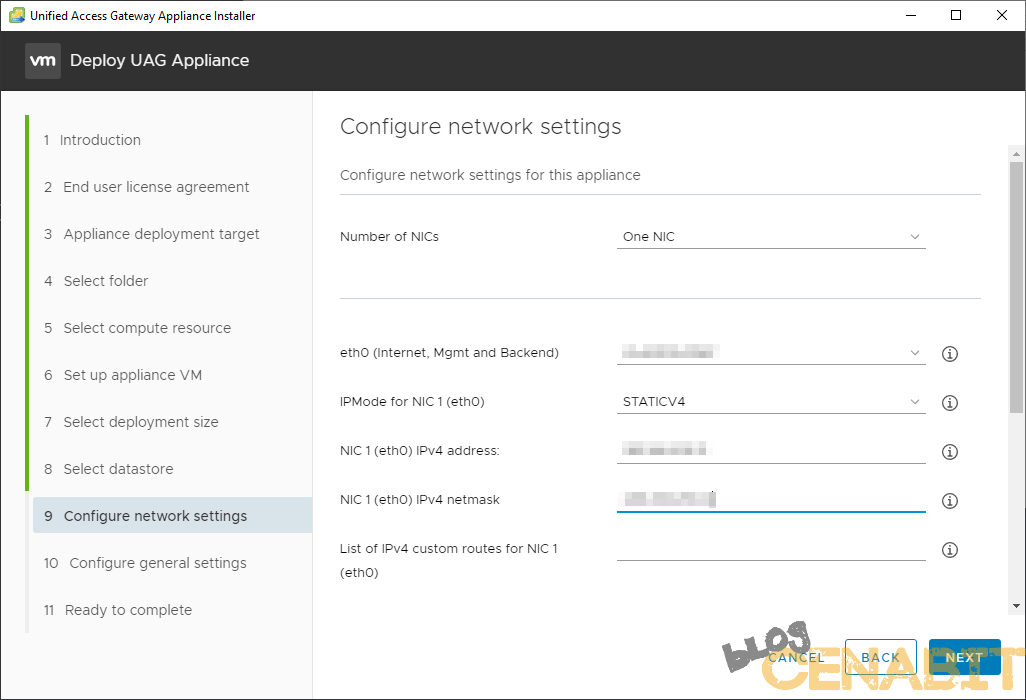
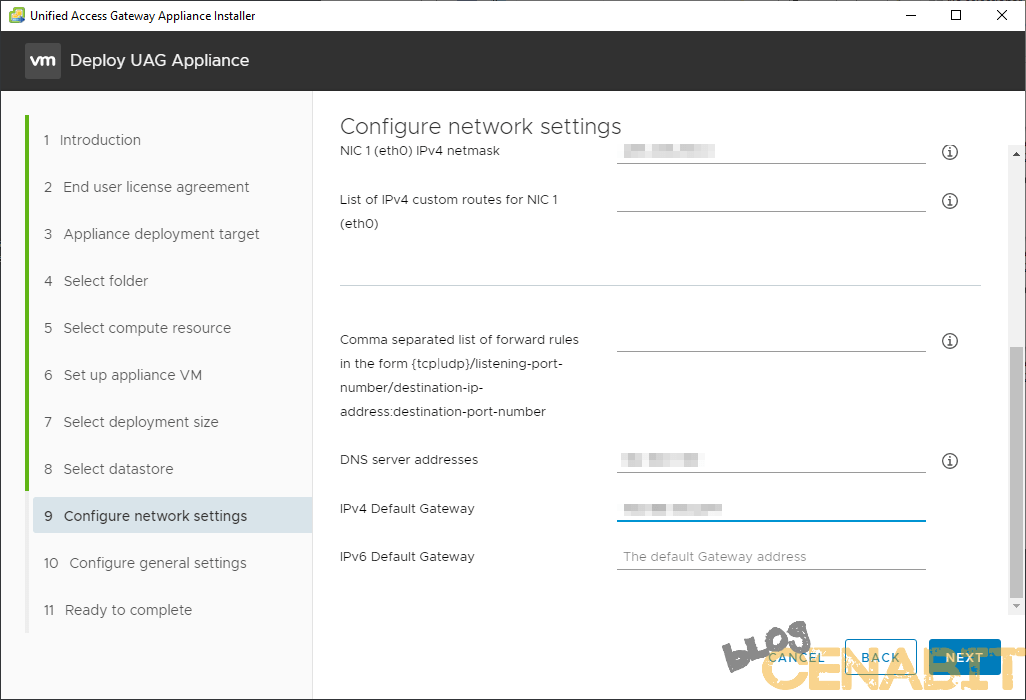
Una vez terminamos la configuración empezamos el despliegue, no sin antes marcar la opción de guardar el .ini por si queremos realizar despliegues mediante PowerShell.
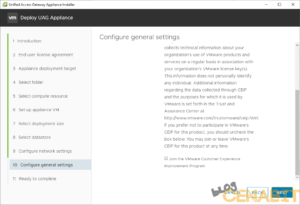
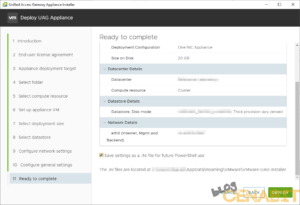
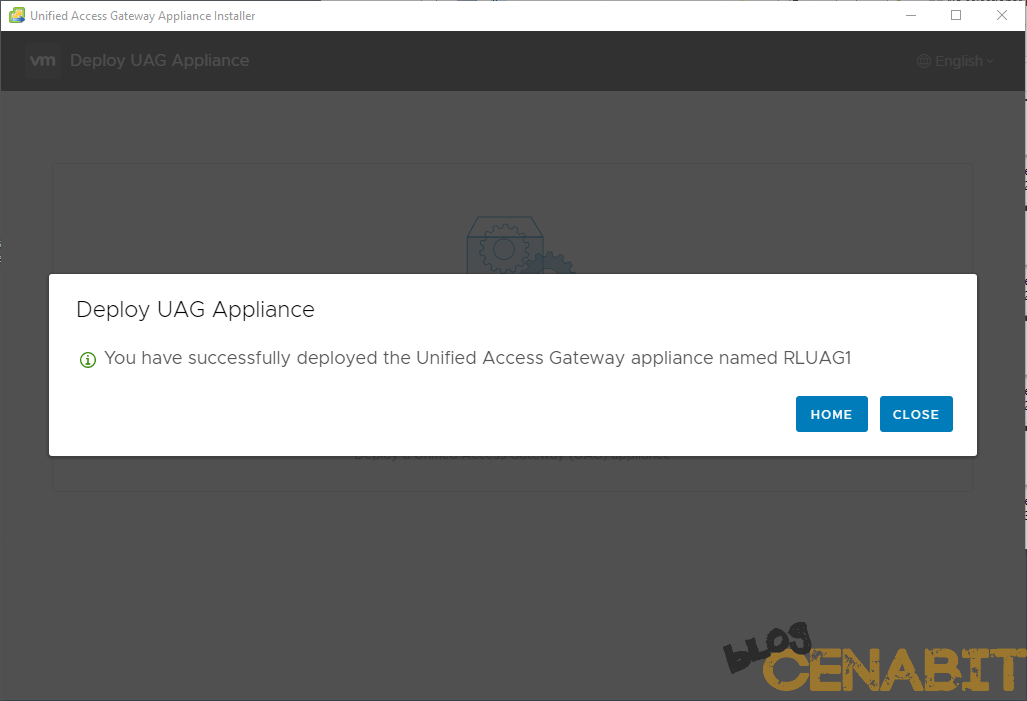
Ahora ya podemos acceder a nuestro UAG con la URL https://ip_uag:9443/admin
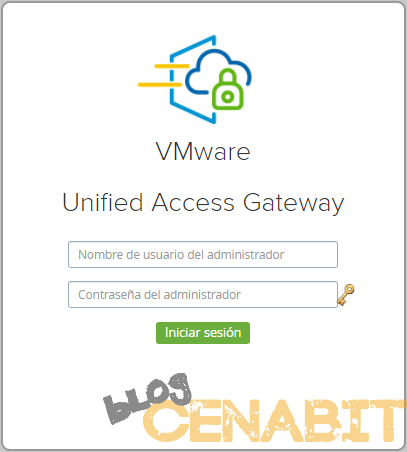
Espero que os haya servido, si tenéis alguna duda comentar el post y haré lo posible para ayudaros.
